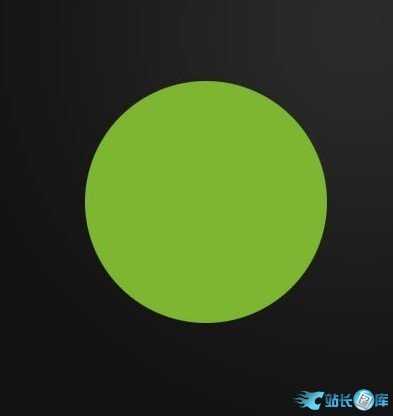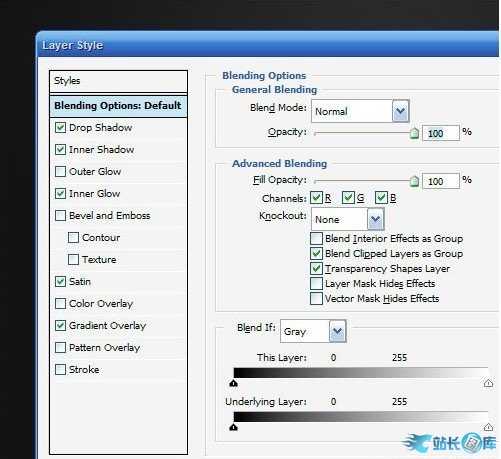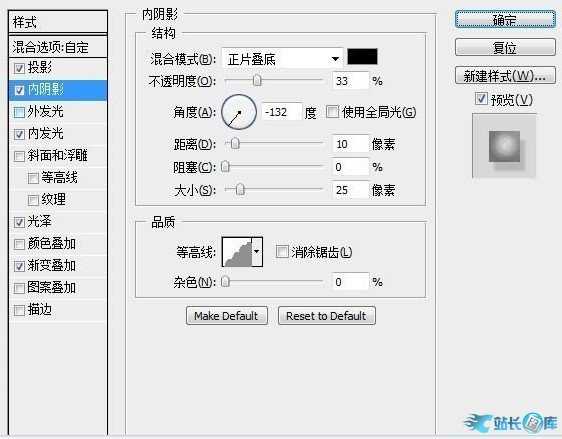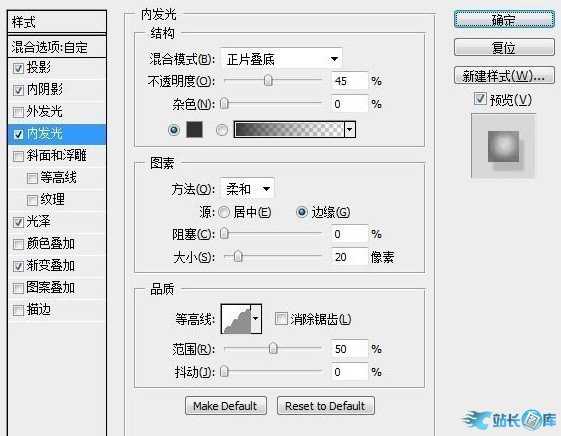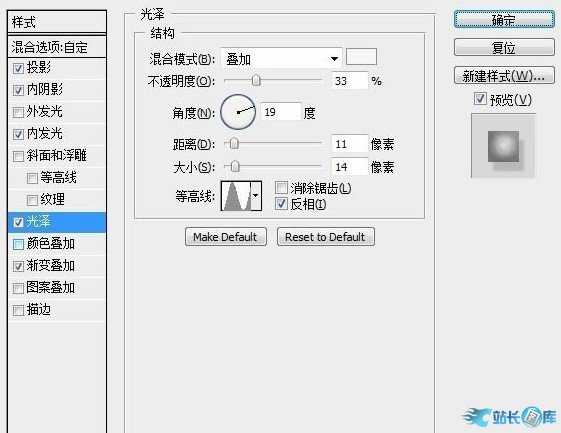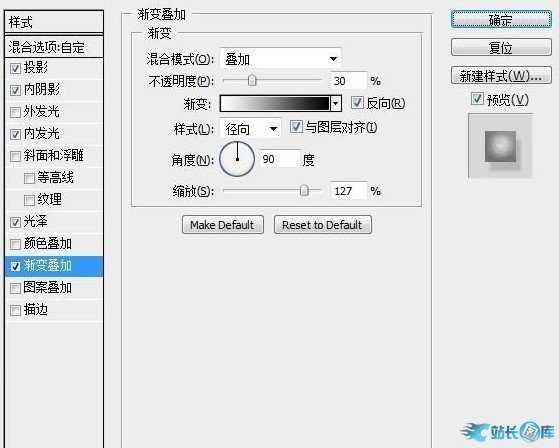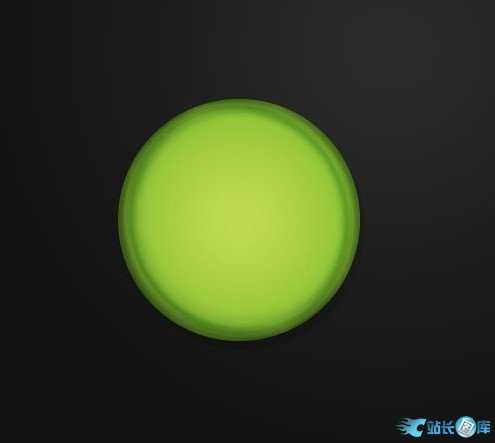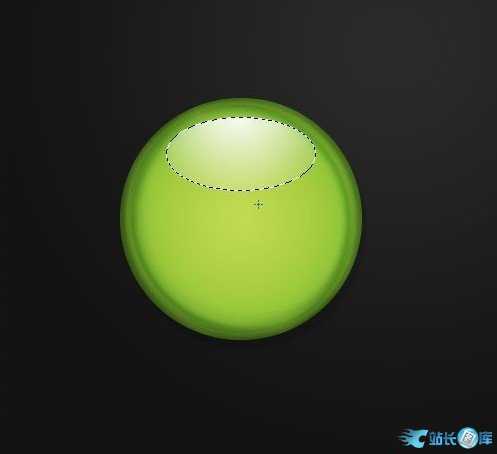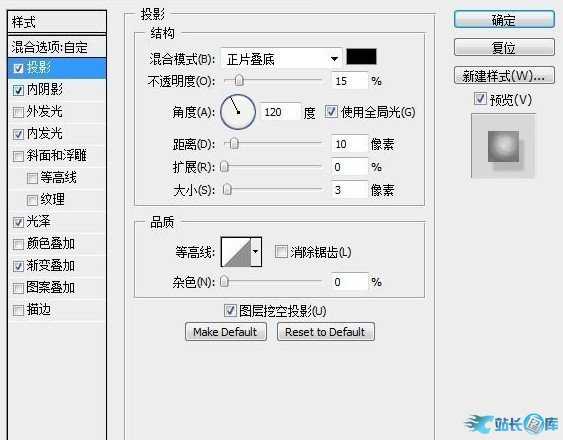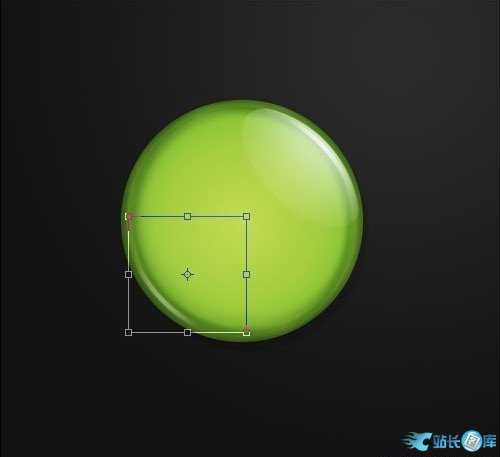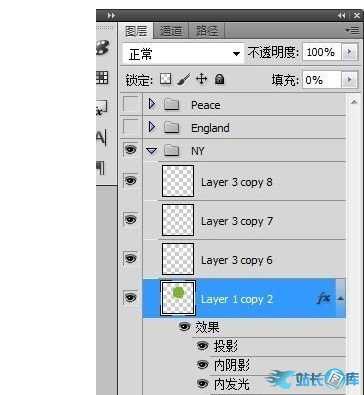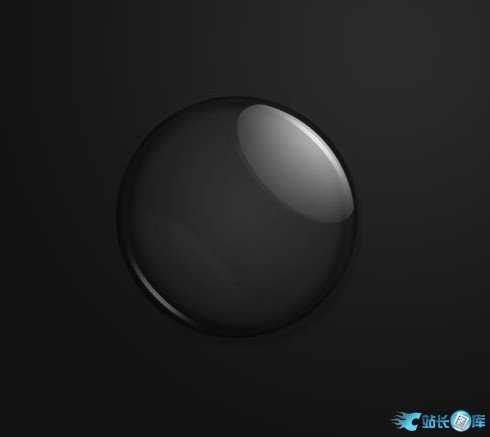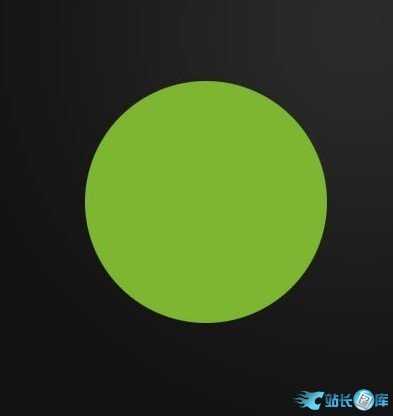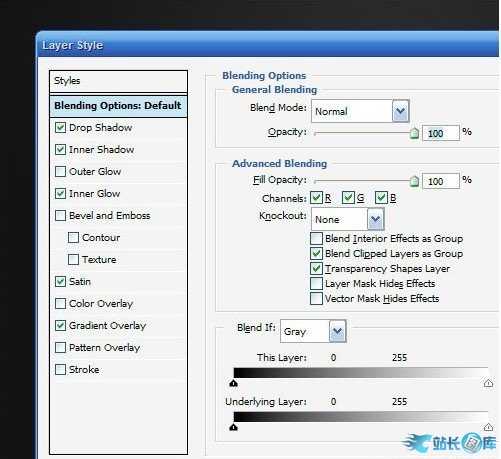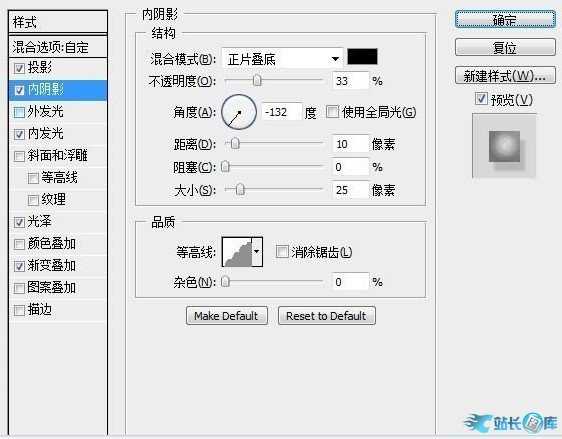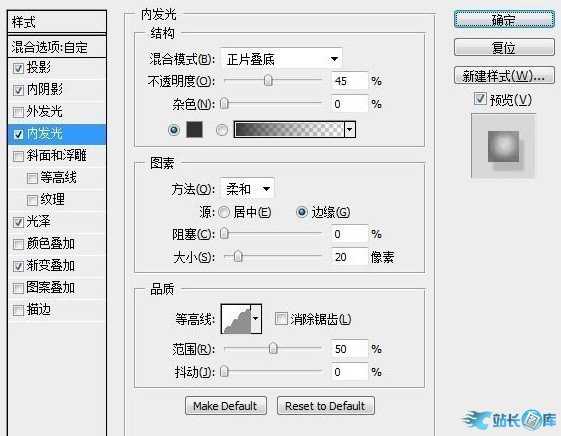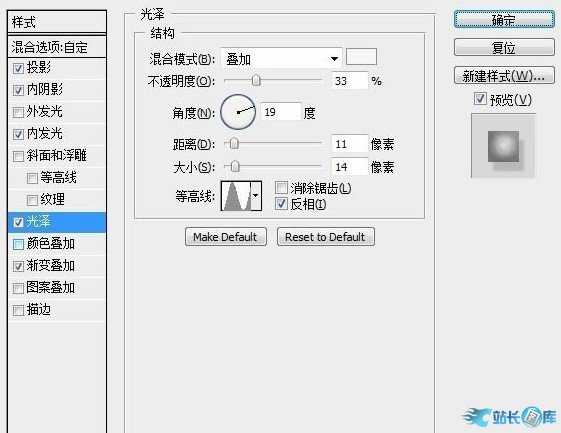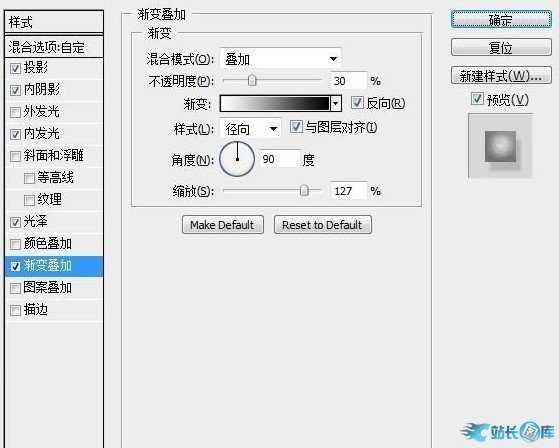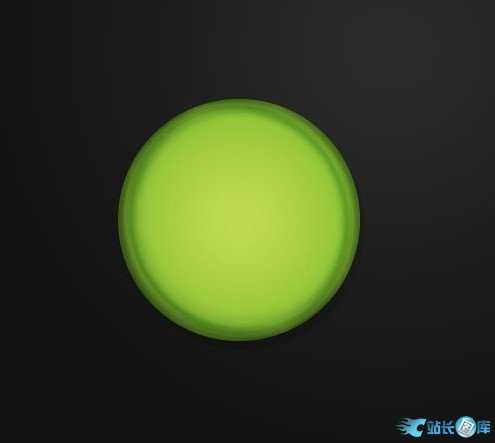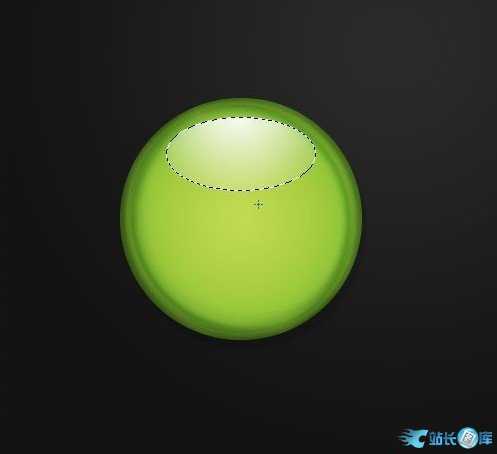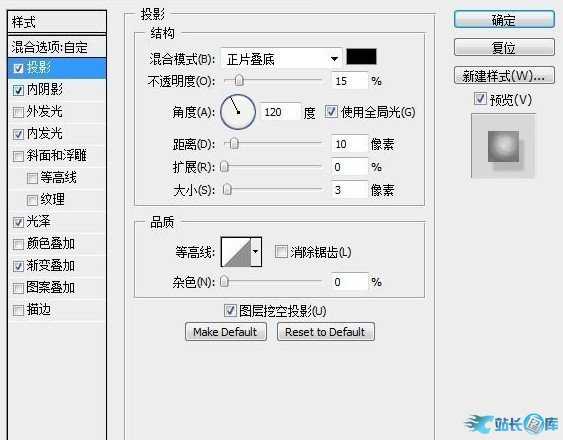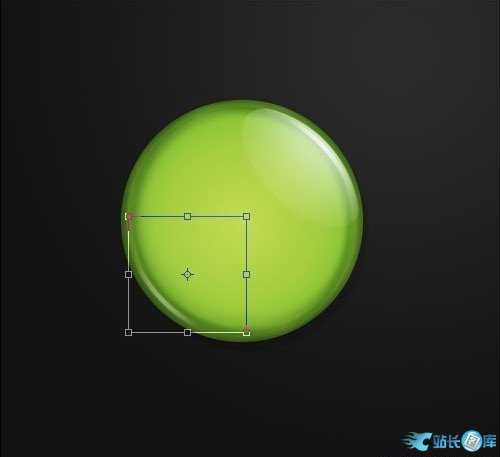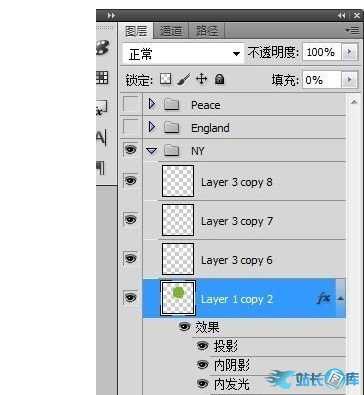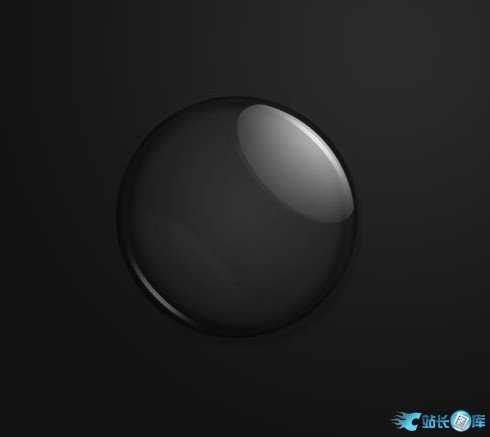ps设计打造个性水晶纽扣或徽章效果
(编辑:jimmy 日期: 2025/1/16 浏览:2)
先上效果图: